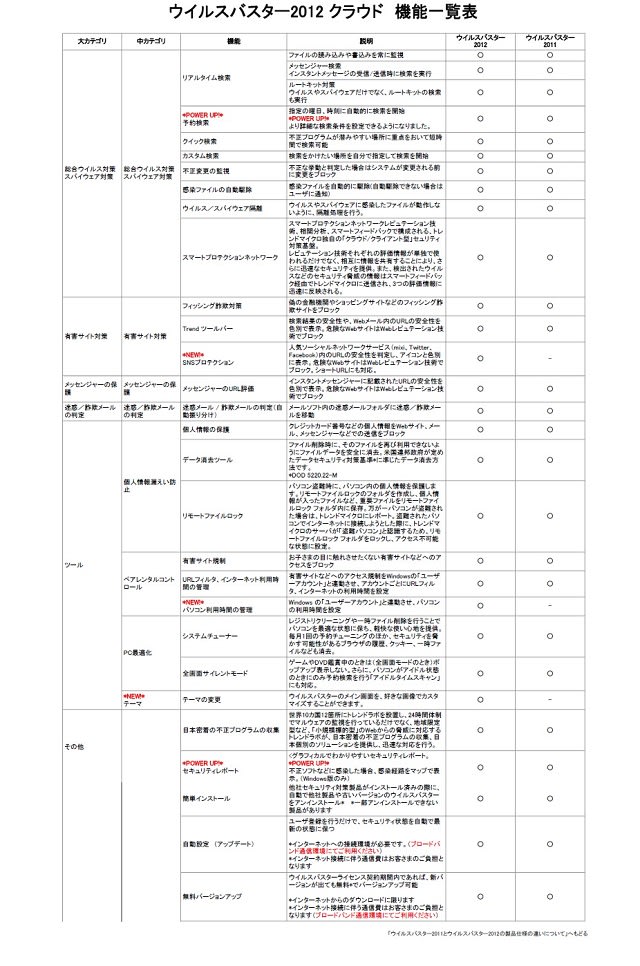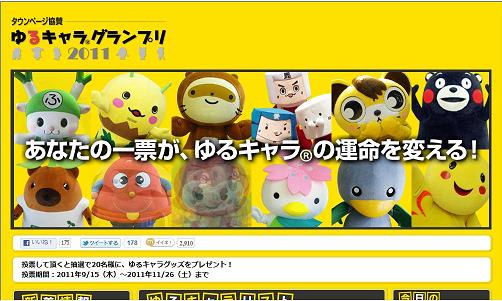2011年6月17日~2011年6月27日 ウィルスバスター2012 クラウドのベータテスト、アンケート集計が終わり、9月になるとトレンドマイクロ社から「ウィルスバスター2012クラウド」へのアップグレードのお知らせが、PCを起動する度にポップアップするようになりました。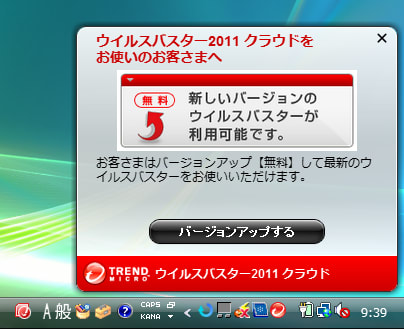 面倒なので〔×〕をクリックして放置し続けていましたが、あまりにも頻繁なので、10月になると遂に根負けし、アップグレードしました。
面倒なので〔×〕をクリックして放置し続けていましたが、あまりにも頻繁なので、10月になると遂に根負けし、アップグレードしました。
インストール操作は画面表示に従って行えばよく、初心者でも簡単に実施することができます。
主要システム要件は以下のように指定されています。
アンダースペックのPCの場合はスペックを引き上げるカスタマイズが必要となります。
トレンドマイクロ社によると、同社の旧製品(ウィルスバスター2011クラウド)と比較してのベータテスト参加者の評価は以下のように公表されています。
PCのスペックや回線のレスポンスにもよるのだと思いますが、私のPCではこれら3点はあまり感じることはできませんでした。唯一、PC起動が速くなったかどうかは分かりませんが、ウィルスバスターの起動、「保護を開始しています」から「保護されています」に変る時間が半減したようにも思えました。
今回の追加・改善点の多くは、通常のユーザーがPC使用中には体感しにくい事項なのではないでしょうか。
旧製品(2011クラウド)と比べ変った点は以下通りと発表されています。
1.追加された機能
(1) SNS評価
ソーシャルネットワークサービス(mixi、Twitter、Facebook)内のURLの安全性を判定し、アイコンと色別に表示。
危険なWebサイトはWebレピュテーション技術でブロック。ショートURLにも対応。
(2) ペアレンタルコントロール
Windows の「ユーザーアカウント」と連動させ、パソコンの利用時間を設定できる。
(3) テーマ
ウィルスバスターのメイン画面を、好きな画像でカスタマイズすることができる。
2.強化された機能
(1) 予約検索
より詳細な検索条件が設定できる。
(2) セキュリティレポート
不正ソフトなどに感染した場合、感染経路をマップで表示できる。(Windows版のみ)
<関係サイト>
トレンドマイクロ サポートウェブ
【関係資料】
2011・2012機能詳細一覧表